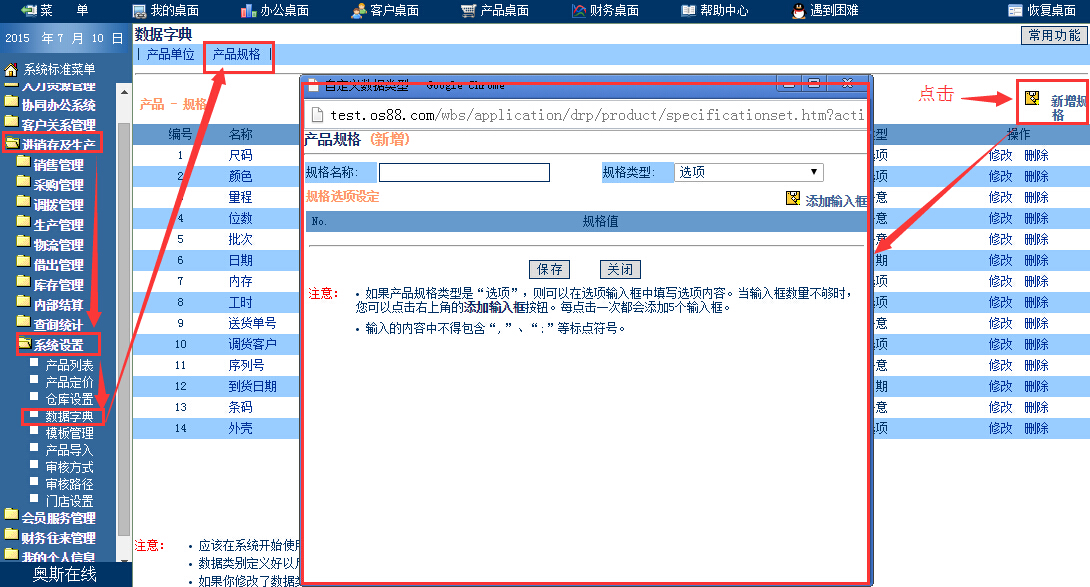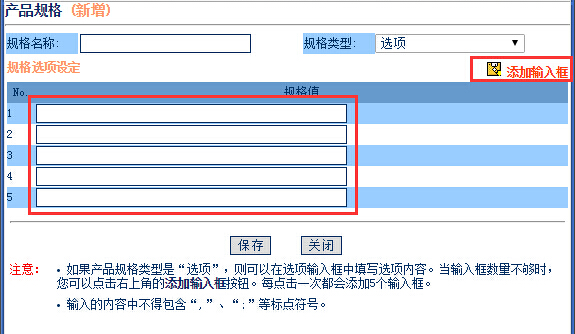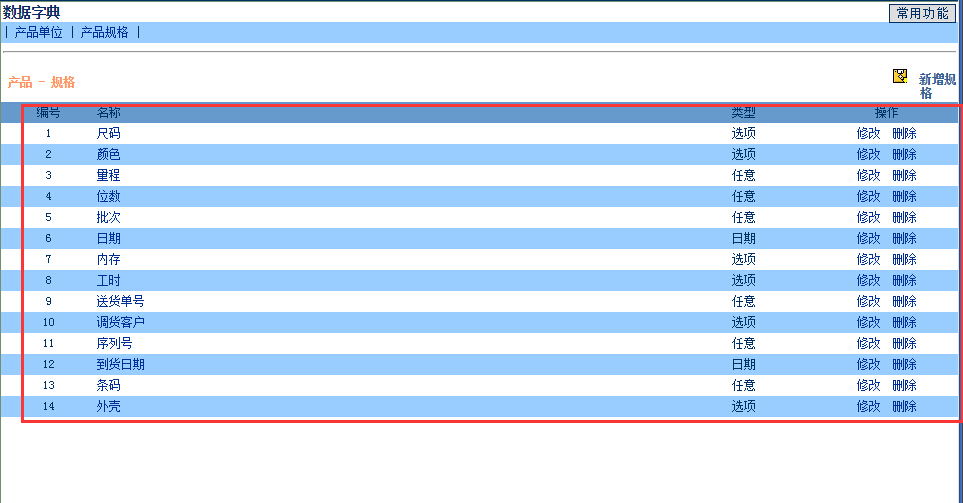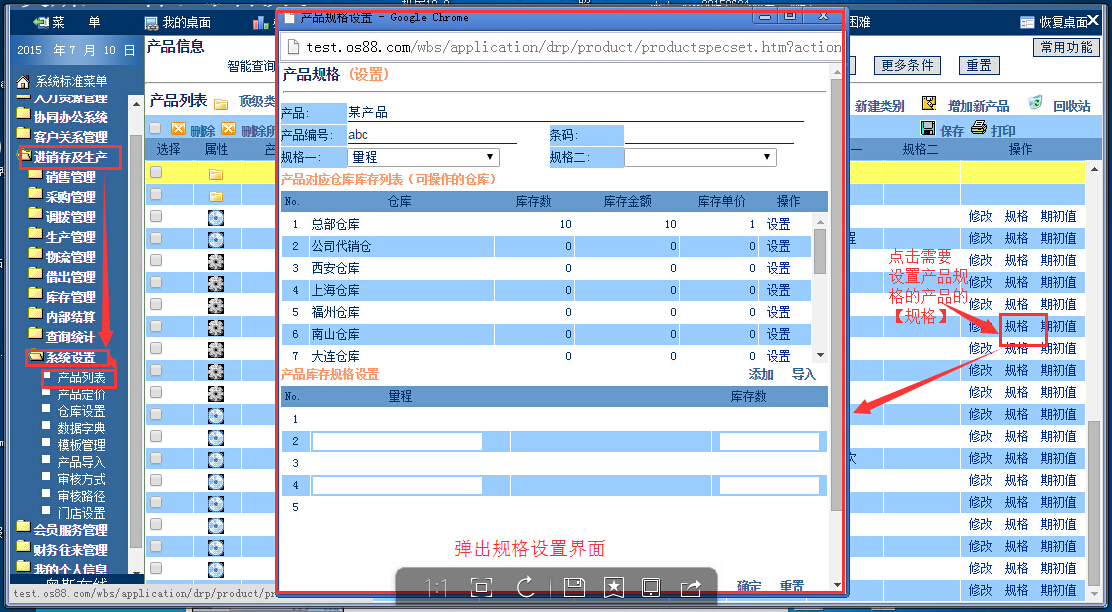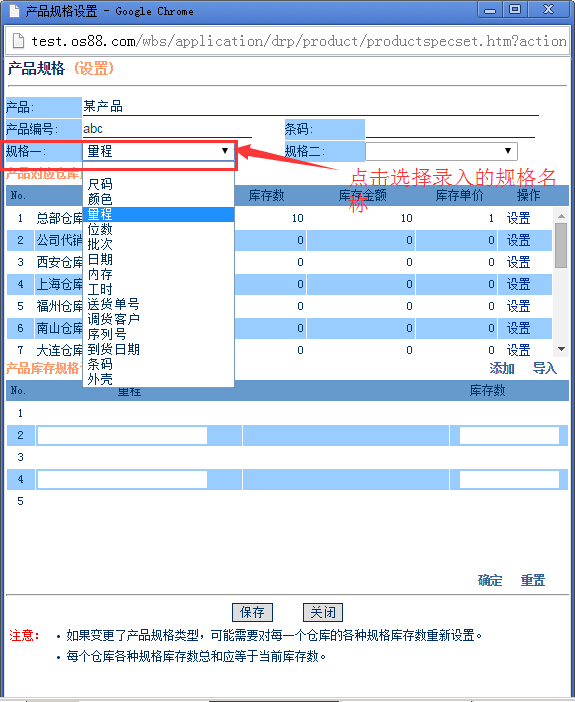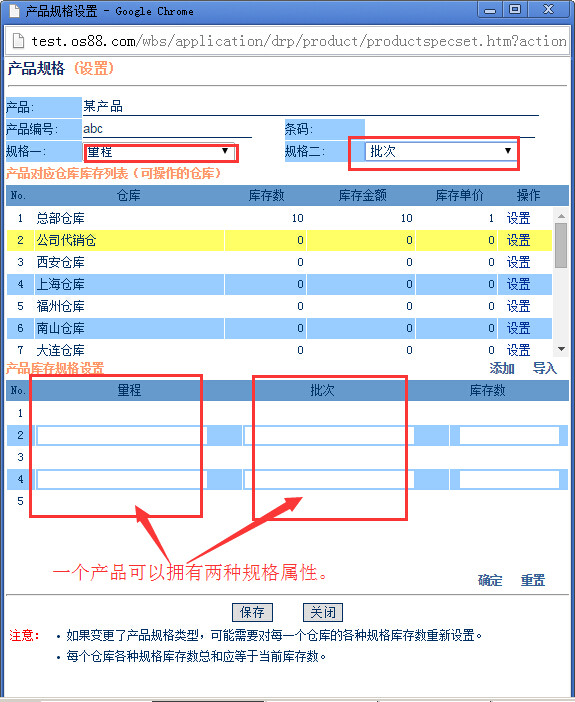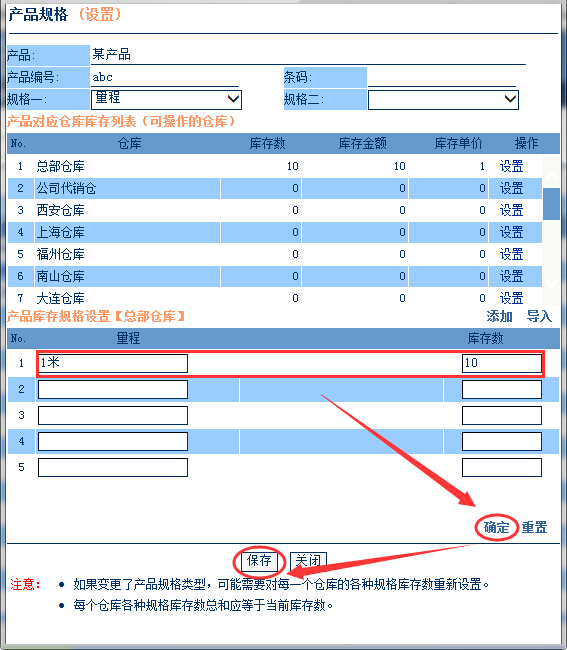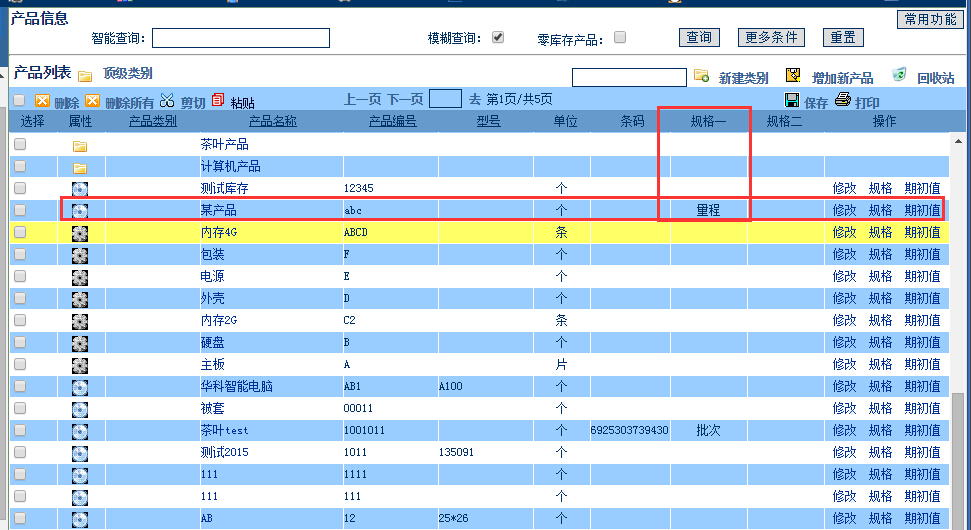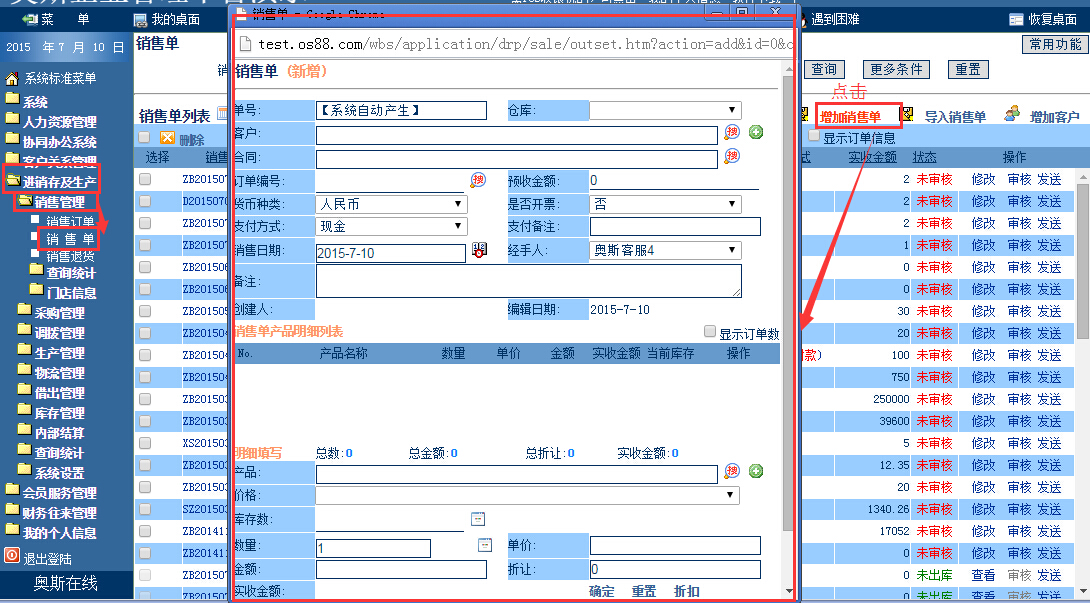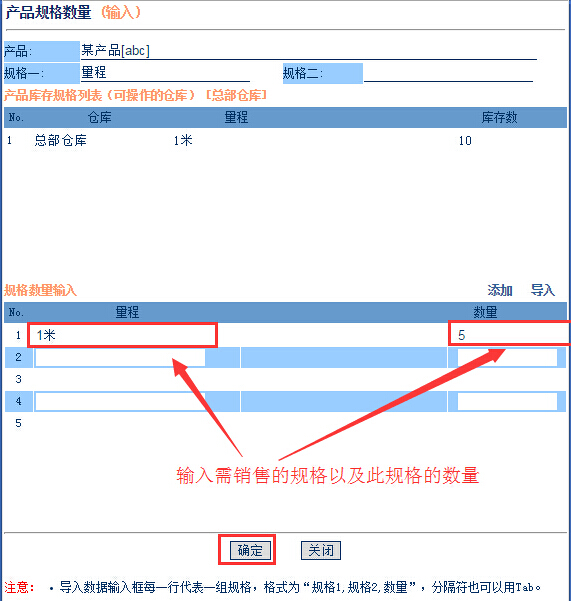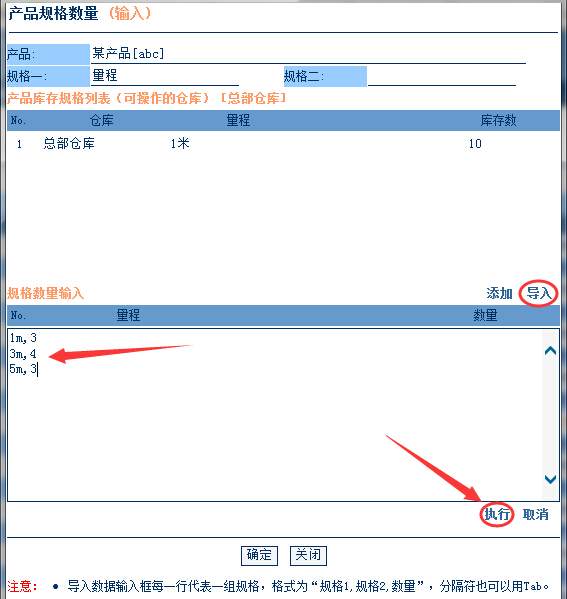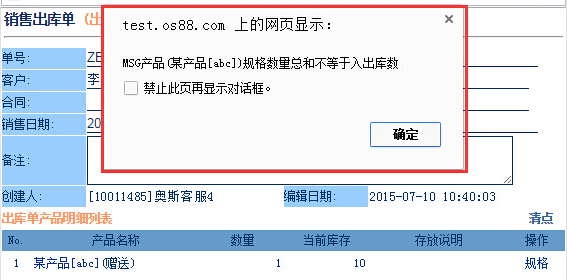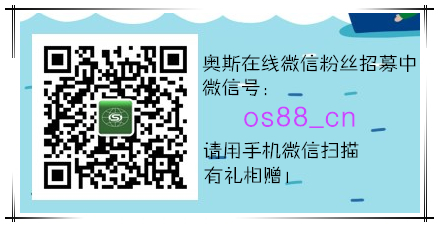|
||
产品规格管理功能介绍 产品的规格属性,是指针对同一种产品进行体积、长度、形状以及保存日期等具体属性的细分管理。也就是说同一种产品可以有多种规格,那么在奥斯在线中是怎样对规格进行管理的呢? 首先需要定义规格属性,点击【进销存及生产】——【系统设置】——【数据字典】——【产品规格】,点击右上方【新增规格】:
【选项】选择选项后可以点击添加输入框,来进行固定规格选项输入;
产品规格属性设置完成后,可以在规格列表中浏览已经设置好的产品规格项:
至此,产品规格就已全部设置完成,下面我们需要将规格属性赋予给相应的货品档案:
在规格输入界面选择此产品属于哪种规格:
选择好规格后,就针对该产品所在的仓库进行规格设置,用于设置此产品这个规格在某个仓库的库存数量: 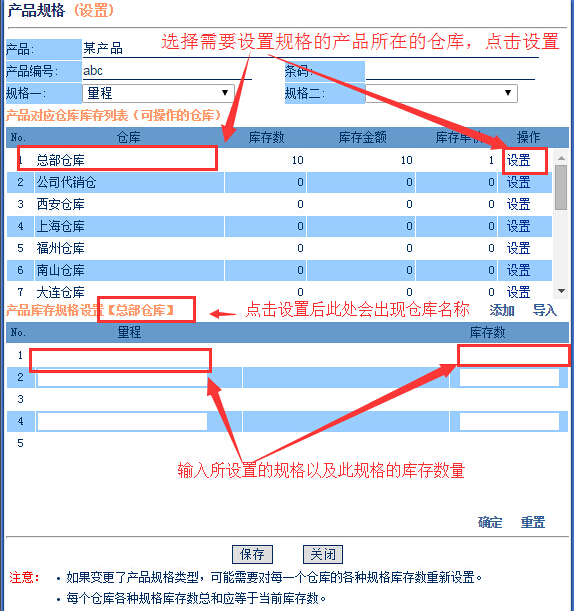
注:*如果变更了产品规格类型,可能需要对每一个仓库的各种规格库存数量重新设置。 在系统中,一个产品可以同时拥有两种规格:
输入完规格及此规格对应的数量后先点击确定再点击保存:
保存完成后在产品列表的规格列里可以看到此产品的规格名称:
至此,产品规格的新增和设置就已完成。 当给产品添加完规格属性后,我们在进行销售及采购或任何针对此产品的出入库操作时该怎样去选择具体的规格出入库呢?下面以销售单为例进行介绍。 点击【进销存及生产】-【销售管理】-【销售单】点击【增加销售单】:
进入销售界面后选择需要销售的产品所在的仓库,对应的客户及需要销售的产品:
点击数量输入框或旁边的表格图标均可进入规格选择页:
在下方【规格数量输入】中分别输入所要销售的产品规格及此规格的数量,点击确定选择完毕:
当然如果您出库产品的规格比较多的话,也可以点击右边导入按钮进行规格数量导入,规格数量导入功能支持文本文档直接复制粘贴,但是导入数据的格式必须遵循“规格1,数量”或“规格1,规格2,数量”或“规格1 规格2 数量”或“规格1 数量”,后面的规格和数量中间为一个Tab键的距离:
规格选择完成,点击确定会返回销售单页面,继续确定,保存并审核该张销售单,进行出库。 注:如果在产品有设置规格属性时进行出入库操作但是只输入了产品的数量没有选择规格,那么在进行出库或入库的时候软件会提示“XXX产品规格数量总和不等于入出库数”。如果产品具有规格但是销售时没有选择规格数量的话是不允许出库的:
出现该情况后,您需要拒绝出库并返回销售单,点击修改,选择要出库的产品的规格然后继续出库即可。 如有疑问,微信扫一扫,立即交谈:
|
||
| 关闭 | ||